Arduino - Wasser-/Flüssigkeitsventil
In diesem Tutorial lernen wir, wie man einen Flüssigkeitsfluss wie Wasser, Bier oder Öl mit Arduino und einem Magnetventil steuert. Das Gleiche gilt auch für die Steuerung des Gasflusses.
Erforderliche Hardware
Oder Sie können die folgenden Kits kaufen:
| 1 | × | DIYables STEM V3 Starter-Kit (Arduino enthalten) | |
| 1 | × | DIYables Sensor-Kit (30 Sensoren/Displays) | |
| 1 | × | DIYables Sensor-Kit (18 Sensoren/Displays) |
Über Wasser-/Flüssigkeitsventil
Pinbelegung

Solenoidventil hat normalerweise zwei Anschlüsse:
- Positive (+) Pin (rot): muss mit der 12-V-Gleichstromversorgung verbunden werden
- Negative (-) Pin (schwarz oder eine andere Farbe): muss mit der Masse der Gleichstromversorgung verbunden werden
Wie ein Wasser-/Flüssigkeitsventil funktioniert
Normalerweise ist das Ventil geschlossen. Wenn 12 V DC an die beiden Anschlüsse angelegt wird, öffnet sich das Ventil und Wasser bzw. Flüssigkeit kann fließen.
※ Notiz:
- Bei einigen Ventiltypen befindet sich eine Dichtungsanordnung im Inneren, sodass ein Mindestdruck erforderlich ist, um das Ventil zu öffnen (nach Anlegen von 12 V DC). Der Druck kann durch den Flüssigkeitsstrom erzeugt werden.
- Bei einigen Ventiltypen kann Flüssigkeit nur in eine Richtung fließen.
Wie man ein Wasser-/Flüssigkeits-Solenoidventil steuert
Wenn das Ventil von einer 12-V-Stromversorgung betrieben wird, öffnet es sich. Um das Ventil zu steuern, muss ein Relais zwischen Arduino und Ventil verwendet werden. Arduino kann das Solenoidventil über das Relais steuern. Wenn Sie nichts über Relais (Pinbelegung, Funktionsweise, Programmierung ...) wissen, erfahren Sie mehr über Relais im Arduino - Relais-Tutorial.
Verdrahtungsdiagramm
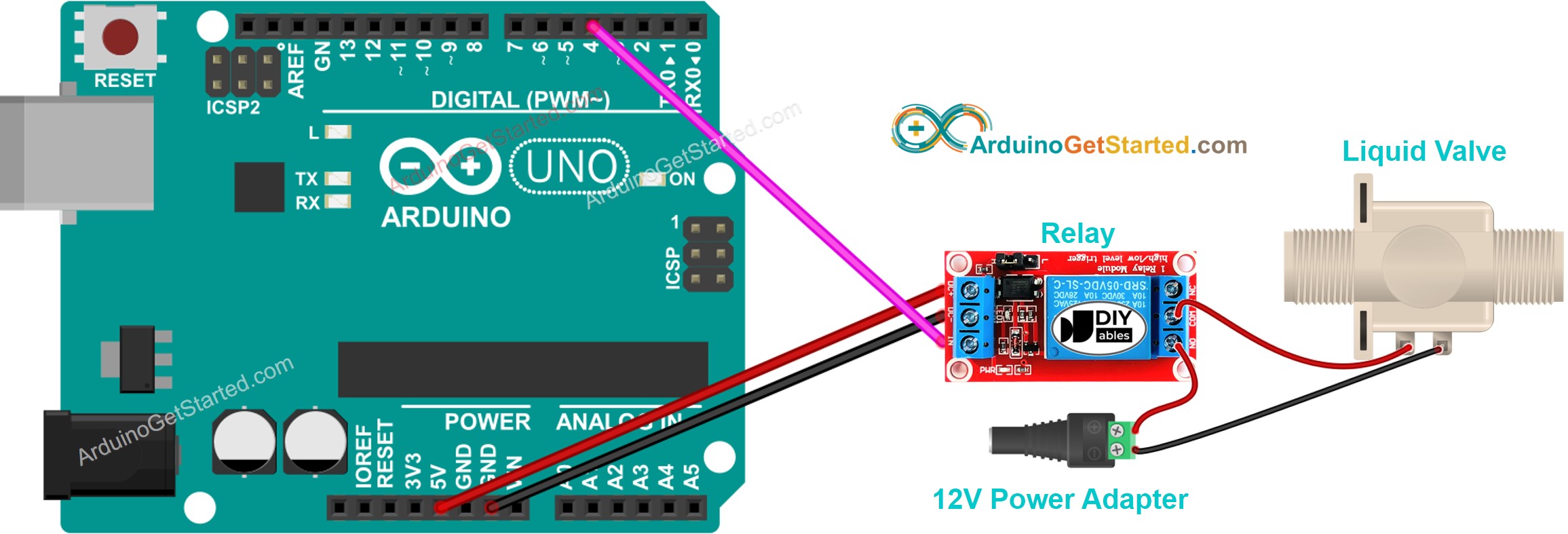
Dieses Bild wurde mit Fritzing erstellt. Klicken Sie, um das Bild zu vergrößern.
Arduino-Code
Der folgende Code schaltet das Wasserventil wiederholt in fünf Sekunden ein und in fünf Sekunden aus.
Schnelle Schritte
- Schließe Arduino über ein USB-Kabel an den PC an.
- Öffne die Arduino IDE und wähle das richtige Board und den richtigen Port.
- Kopiere den obigen Code und öffne ihn in der Arduino IDE.
- Klicke auf die Hochladen-Schaltfläche in der Arduino IDE, um den Code auf den Arduino hochzuladen.
- Überprüfe den Wasserfluss.
Code-Erklärung
Sie finden die Erklärung in der Kommentarzeile des obigen Arduino-Codes.
Video Tutorial
Wir erwägen die Erstellung von Video-Tutorials. Wenn Sie Video-Tutorials für wichtig halten, abonnieren Sie bitte unseren YouTube-Kanal , um uns zu motivieren, die Videos zu erstellen.
